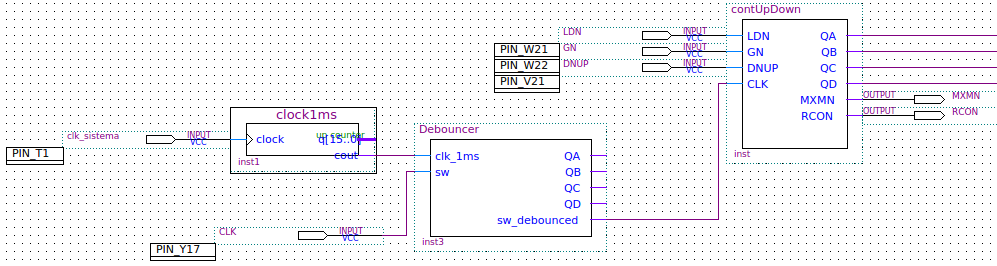Mudanças entre as edições de "Contador binário síncrono"
Ir para navegação
Ir para pesquisar
| Linha 50: | Linha 50: | ||
==Preparar o circuito lógico para gravação em um kit de desenvolvimento== | ==Preparar o circuito lógico para gravação em um kit de desenvolvimento== | ||
Para gravar o circuito lógico no FPGA, é necessário escolher um FPGA para a aplicação. Neste caso utilizaremos o kit '''DE2-115''' ou '''Mercurio IV'''. [[Arquivo:KitDE2-115.png|200px|right|Clique para Ampliar]] | Para gravar o circuito lógico no FPGA, é necessário escolher um FPGA para a aplicação. Neste caso utilizaremos o kit '''DE2-115''' ou '''Mercurio IV'''. [[Arquivo:KitDE2-115.png|200px|right|Clique para Ampliar]] | ||
| − | #Confira a família e dispositivo a ser usado (Assignments > Devices), utilizando a família family='''Cyclone IV E''' com o dispositivo device='''EP4CE115F29C7''' (Placa grande) ou '''device = EP4CE30F23C7''' (Placa pequena), e faça uma nova '''Análise e Síntese''' para que a nova pinagem do FPGA seja reconhecida pelo Quartus. | + | # Confira a família e dispositivo a ser usado (Assignments > Devices), utilizando a família family='''Cyclone IV E''' com o dispositivo device='''EP4CE115F29C7''' (Placa grande) ou '''device = EP4CE30F23C7''' (Placa pequena), e faça uma nova '''Análise e Síntese''' para que a nova pinagem do FPGA seja reconhecida pelo Quartus. |
| − | #Atribua os pinos do circuito aos pinos do FPGA utilizando o '''Pin Planner''' ['''Assignments > Pin Planner''']. | + | # Atribua os pinos do circuito aos pinos do FPGA utilizando o '''Pin Planner''' ['''Assignments > Pin Planner''']. |
| − | #Para descobrir a pinagem do FPGA e sua associação com os componentes do kit consulte o [ftp://ftp.altera.com/up/pub/Altera_Material/12.1/Boards/DE2-115/DE2_115.qsf Manual da DE2-115]/[[Interfaces de entrada e saída da DE2-115]] ou [[Pinagem_dos_dispositivos_de_entrada_e_saída_do_kit_MERCURIO_IV]]. | + | # Para descobrir a pinagem do FPGA e sua associação com os componentes do kit consulte o [ftp://ftp.altera.com/up/pub/Altera_Material/12.1/Boards/DE2-115/DE2_115.qsf Manual da DE2-115]/[[Interfaces de entrada e saída da DE2-115]] ou [[Pinagem_dos_dispositivos_de_entrada_e_saída_do_kit_MERCURIO_IV]]. |
| − | #Para facilitar a configuração dos pinos, '''Assignments >> pin Planner''': | + | # Para facilitar a configuração dos pinos, '''Assignments >> pin Planner''': |
| − | ##Utilize o display de sete segmentos para mostrar a saída do decodificador de 7 segmentos, fazendo as devidas conexões. | + | ## Utilize o display de sete segmentos para mostrar a saída do decodificador de 7 segmentos, fazendo as devidas conexões. |
| − | ##Utilize uma chave de contato momentâneo (''push button'') para gerar o sinal de CLK. | + | ## Utilize uma chave de contato momentâneo (''push button'') para gerar o sinal de CLK. |
| − | ##Utilize a chave deslizante SW[0] para o sinal DN/UP, SW[1] para o sinal G', SW[2] para o sinal LD'. | + | ## Utilize a chave deslizante SW[0] para o sinal DN/UP, SW[1] para o sinal G', SW[2] para o sinal LD'. |
| − | ##Utilize leds para mostrar o estado dos sinais MXMN, RBO' e RCO'. | + | ## Utilize leds para mostrar o estado dos sinais MXMN, RBO' e RCO'. |
| − | #'''Compile''' o projeto. Note que agora a numeração dos pinos também aparece no diagrama esquemático. | + | # '''Compile''' o projeto. Note que agora a numeração dos pinos também aparece no diagrama esquemático. |
| − | #Use a porta USB-Blaster para fazer a programação na placa DE2-115 ou MERCURIO IV; | + | # Use a porta USB-Blaster para fazer a programação na placa DE2-115 ou MERCURIO IV; |
| − | #No Quartus vá em ('''Tools > Programmer''') para abrir a página de programação; | + | # No Quartus vá em ('''Tools > Programmer''') para abrir a página de programação; |
| − | ##Selecione o Hardware ('''Hardware Setup > USB-Blaster'''); | + | ## Selecione o Hardware ('''Hardware Setup > USB-Blaster'''); |
| − | ##Utilize o modo JTAG e clique em Start para começar a programação;[[Arquivo:Programador.png|200px|thumb|Clique para Ampliar]] | + | ## Utilize o modo JTAG e clique em Start para começar a programação;[[Arquivo:Programador.png|200px|thumb|Clique para Ampliar]] |
| − | #Configure as chaves e verifique o funcionamento do circuito. Provavelmente você perceberá que a cada toque na chave associada ao clock ocorrerão vários saltos no contador, isso é provocado pelos repiques na chave. | + | # Configure as chaves e verifique o funcionamento do circuito. <span style="color: rgb(0, 128, 0);" data-mce-style="color: #008000;">Provavelmente você perceberá que a cada toque na chave associada ao clock ocorrerão vários saltos no contador, isso é provocado pelos repiques na chave.</span> |
| − | #Normalmente uma chave apresenta os denominados repiques de sinal, ou seja, ao se alterar o estado da chave o sinal elétrico oscila várias vezes entre um nível lógico e outro, antes de estabilizar. Para evitar esse fenômeno pode-se fazer uso de um ''deboucer'' que gera um atraso entre os estados. Para usar o ''deboucer'' siga os seguintes passos: | + | # Normalmente uma chave apresenta os denominados repiques de sinal, ou seja, ao se alterar o estado da chave o sinal elétrico oscila várias vezes entre um nível lógico e outro, antes de estabilizar. Para evitar esse fenômeno pode-se fazer uso de um ''deboucer'' que gera um atraso entre os estados. Para usar o ''deboucer'' siga os seguintes passos: |
| − | ##Tools > Megawizard Plugin Manager | + | ## Tools > Megawizard Plugin Manager |
| − | ##Create a new custom megafunction variation > Next. | + | ## Create a new custom megafunction variation > Next. |
| − | ##Aritimethic > LPM_counter > what name do you want for the outoput file?: '''clock1ms''' > Next | + | ## Aritimethic > LPM_counter > what name do you want for the outoput file?: '''clock1ms''' > Next |
| − | ##16 bits > Up only > Next | + | ## 16 bits > Up only > Next |
| − | ##Modulus, with a count modulus of 50000 > [Habilite a opção] '''Carry-out''' > Next. | + | ## Modulus, with a count modulus of 50000 > [Habilite a opção] '''Carry-out''' > Next. |
| − | ##Next. | + | ## Next. |
| − | ##Next. | + | ## Next. |
| − | ##Habilite a opção '''Quartus II symbol file''' > Finish. | + | ## Habilite a opção '''Quartus II symbol file''' > Finish. |
| − | ##Baixe o projeto ''deboucer'' [[Arquivo:Deboucer.qar]]. | + | ## Baixe o projeto ''deboucer'' [[Arquivo:Deboucer.qar]]. |
| − | ##Restaure o projeto: Project > Restore Archived Project | + | ## Restaure o projeto: Project > Restore Archived Project |
| − | ##{procure o arquivo} '''Deboucer.qar''' > Open. | + | ## {procure o arquivo} '''Deboucer.qar''' > Open. |
| − | ##OK | + | ## OK |
| − | ##Abra o esquemático do Debouncer_v2. | + | ## Abra o esquemático do Debouncer_v2. |
| − | ##Copie todo o arquivo: (Ctrl + a) e (Ctrl + c) | + | ## Copie todo o arquivo: (Ctrl + a) e (Ctrl + c) |
| − | ##Abra novamente o projeto do contador: File > Open Project > /home/aluno/Contador > Open. | + | ## Abra novamente o projeto do contador: File > Open Project > /home/aluno/Contador > Open. |
| − | ##Crie um novo diagrama nesse projeto: File > New > Block Diagram/Schematic File > OK. | + | ## Crie um novo diagrama nesse projeto: File > New > Block Diagram/Schematic File > OK. |
| − | ##Cole o diagrama do debouncer copiado: (Ctrl + v). | + | ## Cole o diagrama do debouncer copiado: (Ctrl + v). |
| − | ##Salve o diagrama esquemático com o nome '''debouncer''': (Ctrl + s) > '''/home/aluno/Contador/debouncer''' > Save. | + | ## Salve o diagrama esquemático com o nome '''debouncer''': (Ctrl + s) > '''/home/aluno/Contador/debouncer''' > Save. |
| − | ##Configure o '''debouncer''' para ser o Top Level Entity e compile o esquemático. | + | ## Configure o '''debouncer''' para ser o Top Level Entity e compile o esquemático. |
| − | ##Crie um novo ''Symbol File'' para o debouncer: [File > Create/Update > Create Symbol File for Current File]. | + | ## Crie um novo ''Symbol File'' para o debouncer: [File > Create/Update > Create Symbol File for Current File]. |
| − | ##Volte ao diagrama do contador (ContCompleto) e acrescente os blocos '''clock1ms''' e '''debouncer''': Symbol Tool > Project ... | + | ## Volte ao diagrama do contador (ContCompleto) e acrescente os blocos '''clock1ms''' e '''debouncer''': Symbol Tool > Project ... |
| − | ##Interligue os blocos. 1) a entrada '''clock''' do '''clock1ms''' em '''PIN_T1'''. 2) A saída '''cout''' do '''clock1ms''' em '''clk_1ms''' do '''debouncer'''. 3) A entrada '''sw''' do '''debouncer''' na chave '''KEY[11]'''. 4) A saída '''sw_debounced''' no '''CLK''' do contador. Conforme figura ao lado: [[Arquivo:Debouncer.png|200px|thumb|Clique para Ampliar]] | + | ## Interligue os blocos. 1) a entrada '''clock''' do '''clock1ms''' em '''PIN_T1'''. 2) A saída '''cout''' do '''clock1ms''' em '''clk_1ms''' do '''debouncer'''. 3) A entrada '''sw''' do '''debouncer''' na chave '''KEY[11]'''. 4) A saída '''sw_debounced''' no '''CLK''' do contador. Conforme figura ao lado: [[Arquivo:Debouncer.png|200px|thumb|Clique para Ampliar]] |
| − | ##Compile o projeto, programe na placa e verifique o funcionamento. Perceba que agora a chave não deve mais apresentar os repiques. | + | ## Compile o projeto, programe na placa e verifique o funcionamento. Perceba que agora a chave não deve mais apresentar os repiques. |
;QUESTIONÁRIO: | ;QUESTIONÁRIO: | ||
Edição das 11h23min de 8 de julho de 2022
- Objetivos
- Inserir o circuito comercial de um Contador síncrono crescente/decrescente;
- Inserir o circuito comercial de um decodificadores de 7 segmentos;
- Testar os circuitos e gerar blocos para ser utilizado em um sistema maior;
- Gravar o sistema final em um kit de desenvolvimento e validação do funcionamento;
- Materiais necessários
- CI 74X191 Contador binário síncrono(disponível na biblioteca da ALTERA)
- CI 74X47/48 Decod 7-seg(disponível na biblioteca da ALTERA)
- Computador com software Quartus II da Altera.
- Kit DE2-115 - Cyclone: EP1C3T100A8 ou Mercurio IV - Cyclone IV: EP4CE30F23C7;
Teste do módulo contador binário síncrono
- Abra o Quartus II e crie um novo projeto com nome ContUpDown na pasta /home/aluno/Contador, utilizando a família family=Cyclone IV E com o dispositivo device=EP4CE115F29C7 (placa grande) ou Family = Cyclone IV E com dispositivo device = EP4CE30F23C7 (Placa pequena).
- Crie um novo diagrama esquemático (File >> New >> Block Diagram/Schematic File).
- Insira o diagrama esquemático de um Contador binário síncrono com 4 bits, conforme a figura abaixo.
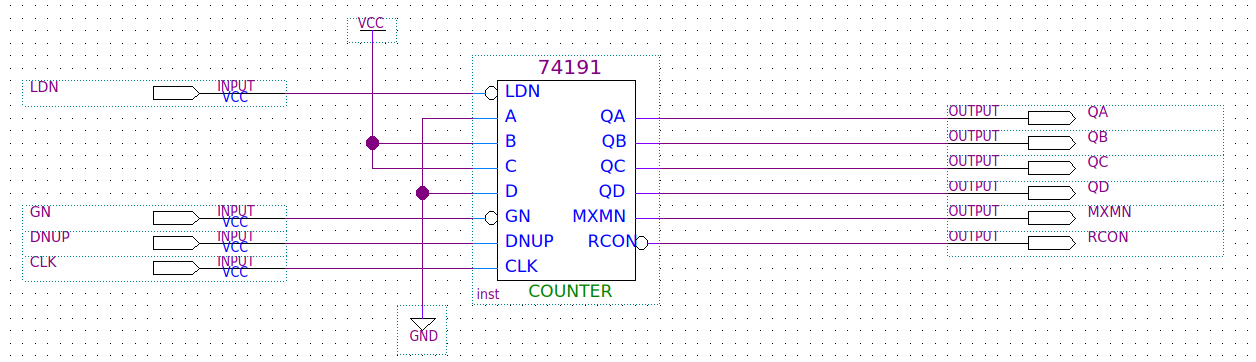
- Após isso faça a Análise e Síntese do projeto: Processing >> Start Compilation.
- Abra o editor de forma de onda do simulador QSIM (File > New > University Programa VWF) (v 13.0 e 13.1).
- Defina o tempo de simulação (Edit > Set End Time ...) = 1000 ns.
- Importe todos os nós de lista do projeto (Edit > Insert > Insert Node or Bus) > [Node Finder] > [List] > [>>] > [OK] > [OK].
- Desenhe a forma de onda dos sinais de entrada conforme mostrado na figura abaixo, e salve com o nome tb_CI74191.vwf.

- Indique que o QSIM será usado na simulação (Simulation > Options > (x) Quartus II Simulator) > [OK] > [OK] (v. 13.0)
- Faça a simulação funcional do circuito lógico usando o sinal criado (Simulation > Run Functional Simulation)
- O resultado da simulação deve corresponder a um contador.
- Note que os bits das saídas estão agrupados e definidos como RADIX = "Decimal sem sinal". Para isso selecione os sinais [Edit > Grouping] [Group name = OUT] > [Radix = Unsigned Decimal] > [OK].
- Verifique se o resultado obtido corresponde a respostas do circuito implementado.
- QUESTIONÁRIO
- O que é necessário para fazer o contador fazer uma contagem descendente?
- Como fazer para parar a contagem por um tempo mantendo o sinal de clock ligado?
Teste do módulo decodificar de 7 segmentos
- Crie um novo diagrama esquemático (File >> New >> Block Diagram/Schematic File) no mesmo projeto para inserir o diagrama esquemático de um decodificar de 7 segmentos para display de anodo comum, conforme a figura abaixo. Para a FPGA grande (DE2-115) utilize o conversor 7447, conforme figura abaixo, e para a FPGA pequena (Macnica), que possui display Catodo Comum, deve-se utilizar o 7448. Ambos os componentes apresentam a mesma pinagem.
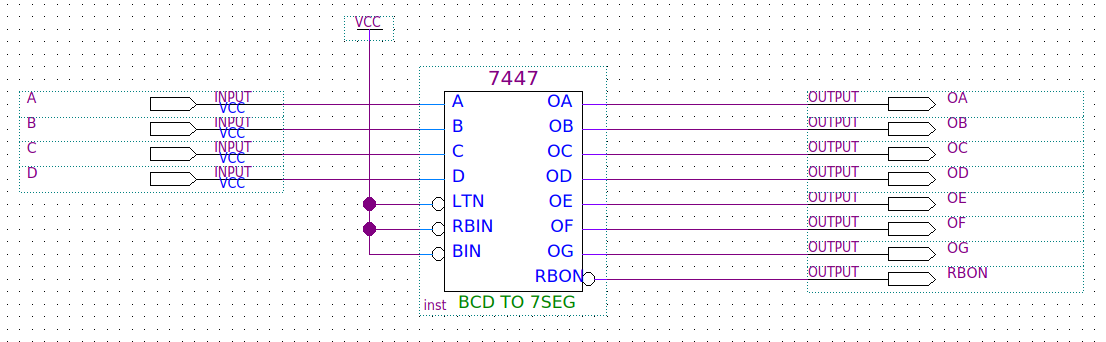
- Após salvar o arquivo como ConvBcdSsd.bdf na mesma pasta Contador. Mude o Top-Level Entity para este novo esquemático. Após isso faça a Análise e Síntese do projeto.
Criação do sistema completo com os módulos testados
- Selecione o diagrama esquemático do ContUpDown.bdf e crie um simbolo para este diagrama [File > Create/Update > Create Symbol File for Current File], [Save], [OK].
- Repita o procedimento para o ConvBcdSsd.bdf.
- Crie um novo diagrama esquemático com nome /home/aluno/Contador/ContCompleto (File >> New >> Block Diagram/Schematic File), no mesmo projeto para inserir o diagrama esquemático do sistema que será composto dos dois módulos, conforme a figura abaixo. Mude o Top-Level Entity para este novo esquemático.
- Após isso faça a Análise e Síntese do projeto.
- Coloque o sinal de entrada para testar o circuito para verificar se os dois módulos estão funcionando corretamente. Faça o circuito contar de 0 até 15 e depois de 15 até 0.
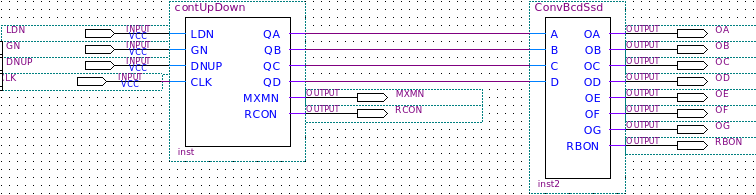
Preparar o circuito lógico para gravação em um kit de desenvolvimento
Para gravar o circuito lógico no FPGA, é necessário escolher um FPGA para a aplicação. Neste caso utilizaremos o kit DE2-115 ou Mercurio IV.
- Confira a família e dispositivo a ser usado (Assignments > Devices), utilizando a família family=Cyclone IV E com o dispositivo device=EP4CE115F29C7 (Placa grande) ou device = EP4CE30F23C7 (Placa pequena), e faça uma nova Análise e Síntese para que a nova pinagem do FPGA seja reconhecida pelo Quartus.
- Atribua os pinos do circuito aos pinos do FPGA utilizando o Pin Planner [Assignments > Pin Planner].
- Para descobrir a pinagem do FPGA e sua associação com os componentes do kit consulte o Manual da DE2-115/Interfaces de entrada e saída da DE2-115 ou Pinagem_dos_dispositivos_de_entrada_e_saída_do_kit_MERCURIO_IV.
- Para facilitar a configuração dos pinos, Assignments >> pin Planner:
- Utilize o display de sete segmentos para mostrar a saída do decodificador de 7 segmentos, fazendo as devidas conexões.
- Utilize uma chave de contato momentâneo (push button) para gerar o sinal de CLK.
- Utilize a chave deslizante SW[0] para o sinal DN/UP, SW[1] para o sinal G', SW[2] para o sinal LD'.
- Utilize leds para mostrar o estado dos sinais MXMN, RBO' e RCO'.
- Compile o projeto. Note que agora a numeração dos pinos também aparece no diagrama esquemático.
- Use a porta USB-Blaster para fazer a programação na placa DE2-115 ou MERCURIO IV;
- No Quartus vá em (Tools > Programmer) para abrir a página de programação;
- Selecione o Hardware (Hardware Setup > USB-Blaster);
- Utilize o modo JTAG e clique em Start para começar a programação;
- Configure as chaves e verifique o funcionamento do circuito. Provavelmente você perceberá que a cada toque na chave associada ao clock ocorrerão vários saltos no contador, isso é provocado pelos repiques na chave.
- Normalmente uma chave apresenta os denominados repiques de sinal, ou seja, ao se alterar o estado da chave o sinal elétrico oscila várias vezes entre um nível lógico e outro, antes de estabilizar. Para evitar esse fenômeno pode-se fazer uso de um deboucer que gera um atraso entre os estados. Para usar o deboucer siga os seguintes passos:
- Tools > Megawizard Plugin Manager
- Create a new custom megafunction variation > Next.
- Aritimethic > LPM_counter > what name do you want for the outoput file?: clock1ms > Next
- 16 bits > Up only > Next
- Modulus, with a count modulus of 50000 > [Habilite a opção] Carry-out > Next.
- Next.
- Next.
- Habilite a opção Quartus II symbol file > Finish.
- Baixe o projeto deboucer Arquivo:Deboucer.qar.
- Restaure o projeto: Project > Restore Archived Project
- {procure o arquivo} Deboucer.qar > Open.
- OK
- Abra o esquemático do Debouncer_v2.
- Copie todo o arquivo: (Ctrl + a) e (Ctrl + c)
- Abra novamente o projeto do contador: File > Open Project > /home/aluno/Contador > Open.
- Crie um novo diagrama nesse projeto: File > New > Block Diagram/Schematic File > OK.
- Cole o diagrama do debouncer copiado: (Ctrl + v).
- Salve o diagrama esquemático com o nome debouncer: (Ctrl + s) > /home/aluno/Contador/debouncer > Save.
- Configure o debouncer para ser o Top Level Entity e compile o esquemático.
- Crie um novo Symbol File para o debouncer: [File > Create/Update > Create Symbol File for Current File].
- Volte ao diagrama do contador (ContCompleto) e acrescente os blocos clock1ms e debouncer: Symbol Tool > Project ...
- Interligue os blocos. 1) a entrada clock do clock1ms em PIN_T1. 2) A saída cout do clock1ms em clk_1ms do debouncer. 3) A entrada sw do debouncer na chave KEY[11]. 4) A saída sw_debounced no CLK do contador. Conforme figura ao lado:
- Compile o projeto, programe na placa e verifique o funcionamento. Perceba que agora a chave não deve mais apresentar os repiques.
- QUESTIONÁRIO
- Verifique o funcionamento da chave LDN. Qual é a sua função?
- Verifique o funcionamento da chave GN. Qual é a sua função?
- Verifique o funcionamento da chave UP/DN. Qual é a sua função?
- Confira se a contagem está sendo feita da forma correta e se os símbolos mostrados no display correspondem ao esperado e mostrado nos leds vermelhos. Existe algum problema na contagem?
- Analise as saídas MXMN, RBO, RCO tanto na contagem crescente como decrescente. O que estes sinais representam?